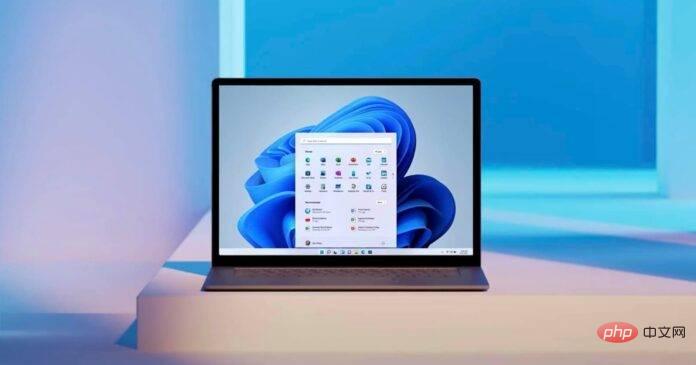
預設情況下,Windows 11 上啟用了某些功能和設置,您可能想要停用這些功能和設定以提高作業系統的速度。如果您有不受支援的裝置或 RAM 較少的舊硬件,您應該立即限製或停用固定在新作業系統工作列上的 Microsoft Teams 圖示。
您可能已經知道,Microsoft Teams 在最新版 Windows 中的作用比預期的更為突出。 Teams 應用程式已整合到工作列中,允許擁有個人帳戶的用戶開始聊天或視訊會議通話,並邀請他們的朋友加入該平台。
除了 Teams,Windows 11 的工作列還新增了一個名為「Widgets board」的功能。這兩個新按鈕與所有常用選項(例如「開始」功能表和「任務檢視」)一起固定在工作列上。正如您在下面的螢幕截圖中看到的,小部件板可讓您查看和管理新聞故事、小部件等。
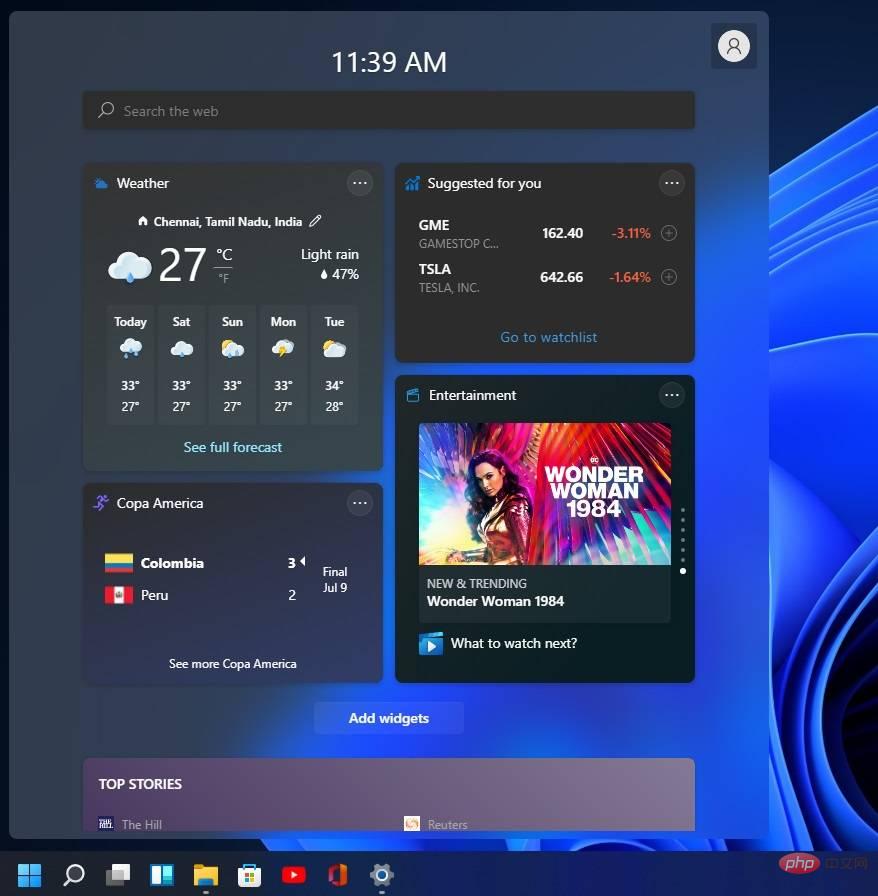
根據前微軟員工Michael Niehaus的說法,如果您喜歡效能而不是花俏的功能,那麼關閉這些圖示可能是個好主意。
這是因為 Widgets 和 Microsoft Teams 聊天會在背景啟動 Microsoft Edge WebView2 進程。 WebView2 是 Microsoft Edge 的一部分,對於基於 Web 的應用程式(如 Windows 11 中的團隊或小工具)來說是必要的。不幸的是,這些過程在某些情況下是資源密集的。
只有當您按一下其按鈕並瀏覽提要時,Windows 11 小工具功能才會產生 WebView 2 流程。另一方面,Windows 11 工作列的 Teams 聊天圖標,即 Microsoft Teams 2.0 的入口點,可以不做任何事情而使用系統資源。
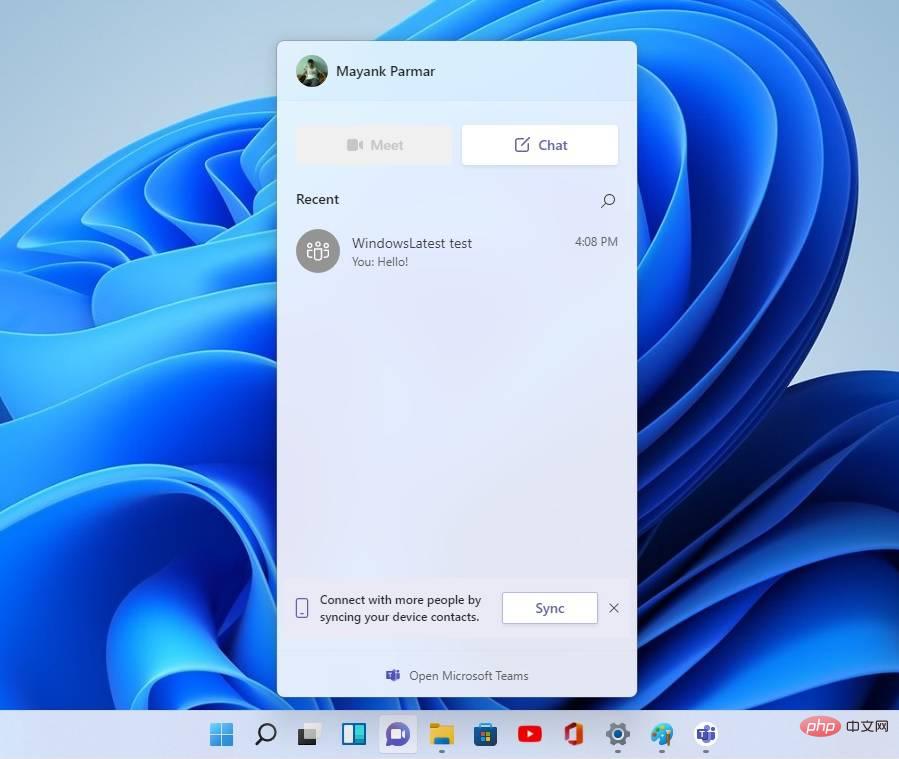
當圖示固定到工作列時,它會在登入過程中在背景觸發與 Web 相關的活動。在 Process Explorer 等應用程式中,您會立即註意到多達 9 個與 Teams 用戶端相關聯的進程。
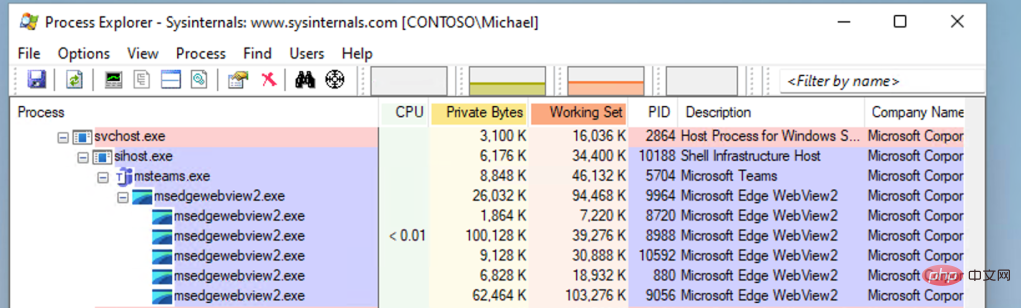
IT 管理員 Niehaus 指出,移除 Teams 圖示會在啟動時停用這些 WebView2 進程。
停用此功能可能不會對您的日常體驗產生立竿見影的效果,但隨著您啟動更多應用程式或Web 應用程序,限制在後台運行的並發WebView 2 進程的數量可能會很有用。
要提高作業系統的效能,只需右鍵單擊小工具板和團隊圖標,然後取消固定它們。
提醒一句,可能還有其他錯誤和功能會影響我們的Windows 11 裝置的效能,因此安裝Windows 11 的最新可選更新可能是個好主意,尤其是在您的儲存磁碟機比平常慢的情況下。
正如我們之前報導的那樣,微軟已經針對 Windows 11 寫入速度慢的問題開發了適當的修復程序,並且該修復程序目前包含在可選更新中。如果您不想安裝選用更新,也可以等待 2022 年 2 月補丁星期二發布。
以上是您可以透過避免 Windows 11 的新功能來減少其 RAM 使用量的詳細內容。更多資訊請關注PHP中文網其他相關文章!




